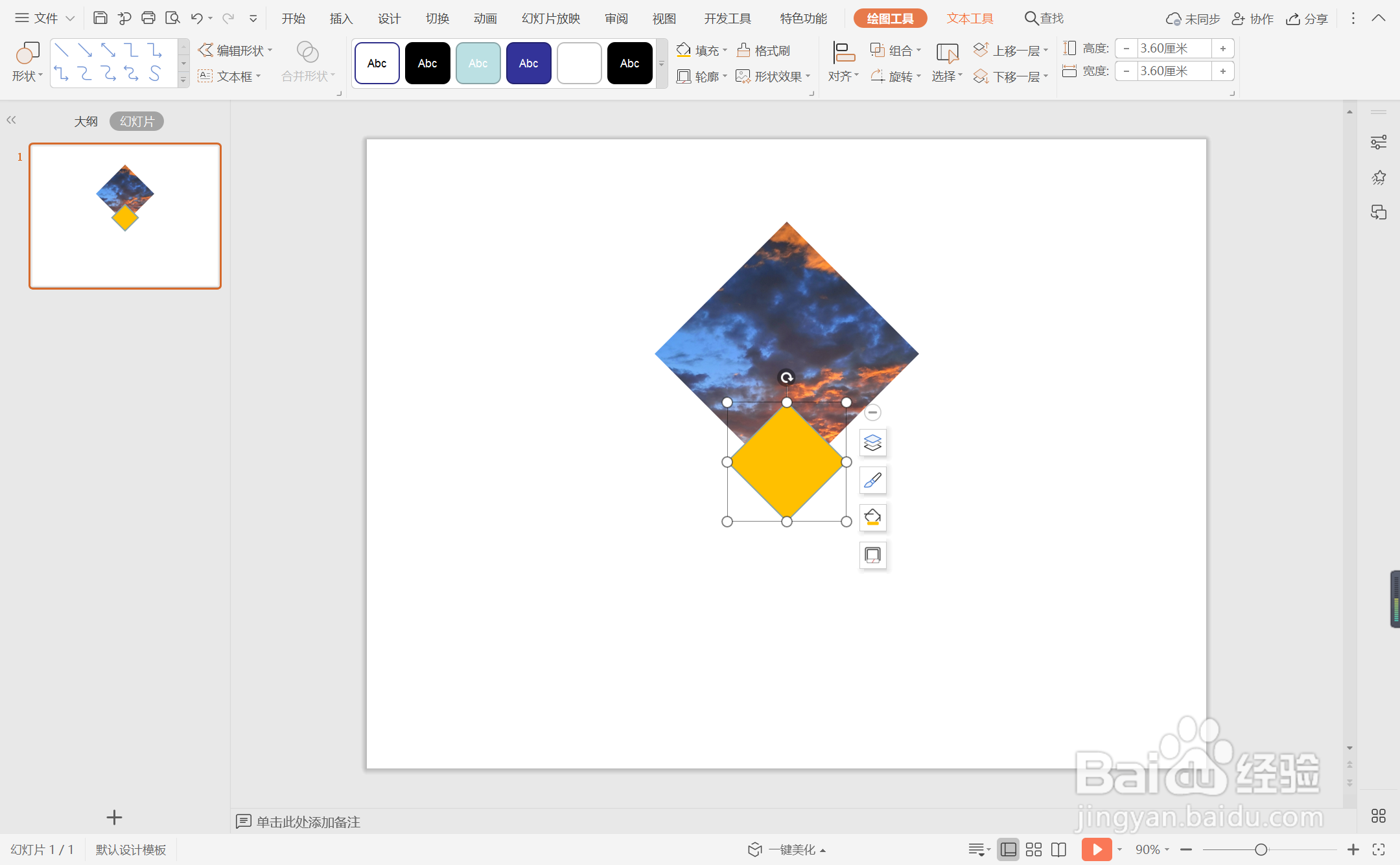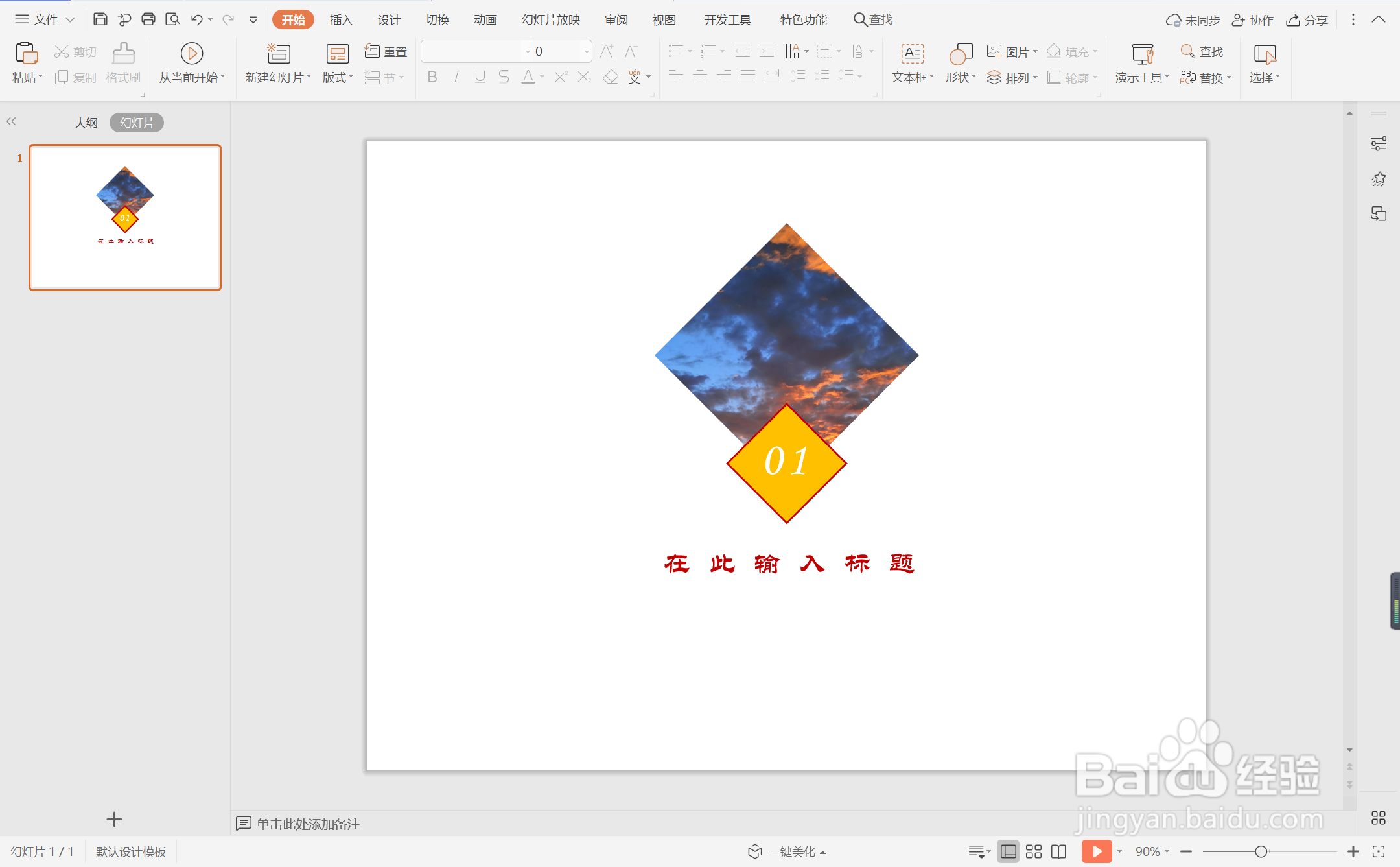1、在插入选项卡中点击图片,选择其中的本地图片,插入一张合适的背景图片。
2、在插入选项卡中点击形状,选择其中的菱形,在背景图片上绘制出形状。
3、按住ctrl键,先选中背景图片,再选中菱形,在绘图工具中点击“合并形状”,选择其中的“相交”,这样菱形图片就制作出来了。
4、接着再插入一个小菱形,放置在菱形图片的下方,效果如图所示。
5、选中菱形,在绘图工具中点击填充,选择橙色进行填充。
6、点击轮廓,线条颜色填充为红色,线条宽度设置为1.5磅。
7、在菱形中输入序号,字体填充为白色,在菱形下方输入标题,字体填充为红色,这样橙红几何蕞瞀洒疸型过渡页面就制作完成了。